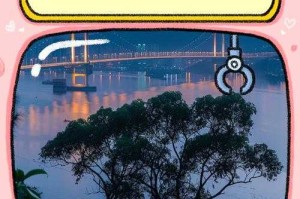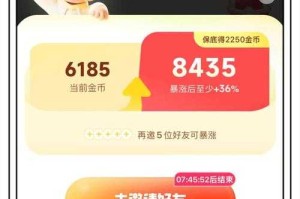如何让视频在保持画质的同时避免比例变形问题?解决视频比例变形技巧
如何让视频在保持画质的同时避免比例变形问题?
为什么你的视频总是「变胖变瘦」?
上周帮朋友剪辑旅行视频时,他指着屏幕惊呼:「我的雪山怎么被压成馒头了!」这场景让我想起自己刚学剪辑那会儿,把16:9的素材硬塞进抖音的9:16竖版,结果人脸拉长得像外星人。要解决这种尴尬,得先明白视频比例变形的两大元凶:
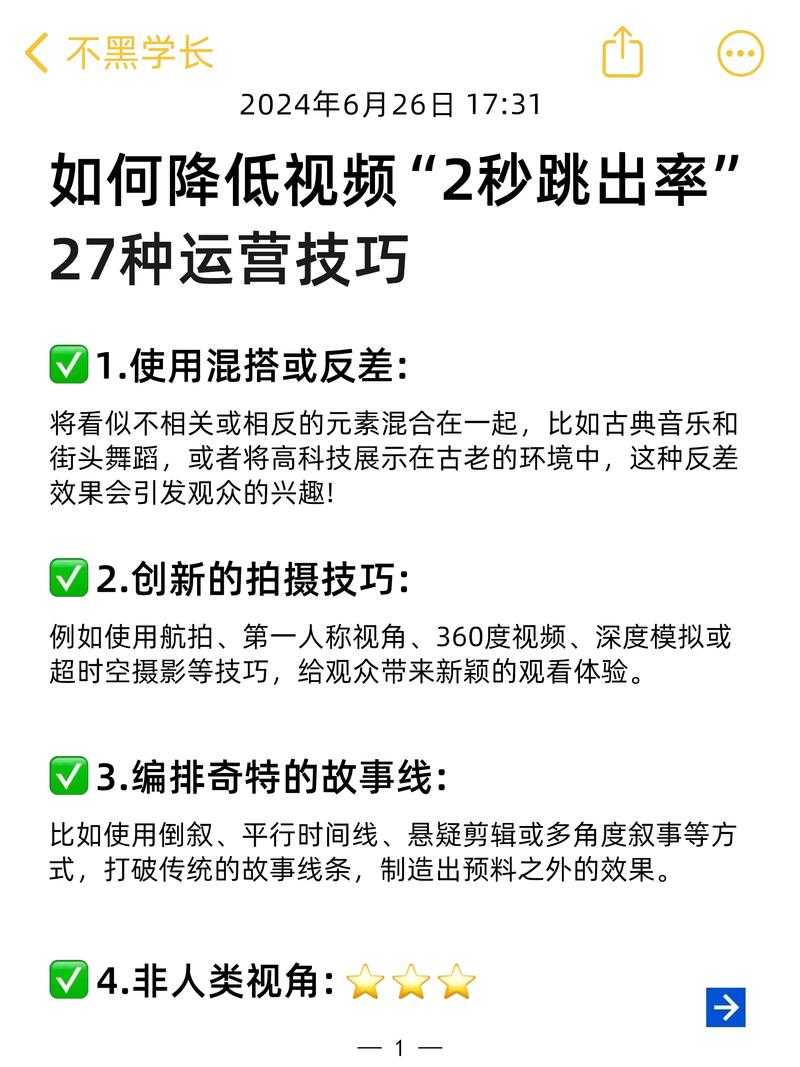
(如何让视频在保持画质的同时避免比例变形问题?解决视频比例变形技巧)
- 「填鸭式」适配:强行改变原始比例填充画布
- 「自由伸缩」陷阱:未锁定长宽比的随意缩放
举个栗子🌰
| 原始比例 | 错误操作 | 正确解法 |
| 4:3老电影 | 拉伸到16:9 | 两侧加复古胶片框 |
| 手机竖拍 | 直接横屏展示 | 智能裁切关键区域 |
拍摄前的防变形必修课
记得去年用GoPro拍冲浪视频,回来发现地平线都是歪的。这些「前期不注意,后期两行泪」的教训教会我:
- 设备设置三要素:
- 固定长宽比(建议默认16:9)
- 关闭自动旋转
- 开启构图辅助线
- 手持拍摄防抖技巧:
- 双臂夹紧肋骨当人体三脚架
- 移动时膝盖微屈走猫步
不同场景的黄金比例
昨天给宠物店拍宣传片时,老板问:「抖音和YouTube到底该用哪个比例?」我的经验是:
- 生活vlog:16:9(兼容电视和电脑)
- 产品展示:1:1(电商平台适配)
- 电影感画面:2.35:1(上下加黑边)
剪辑软件里的防变形秘籍
在Final Cut Pro里处理多机位素材时,我发现只要做好这三步,99%的变形问题都能解决:
- 序列设置:新建项目时死守目标比例
- 素材适配:右键选择「适合填充」而非「拉伸」
- 手动微调:按住Option键进行等比缩放
特殊情况的抢救方案
比如你在剪辑时发现: 「完蛋!这个横版镜头必须用在竖版视频里!」 别慌,试试这两个妙招:
- 关键帧动画:让画面从全景滑动到特写
- 分屏处理:左侧保留主体,右侧加文字说明
导出时的最后防线
有次熬夜剪完片子,导出发现画质变渣还变形,差点砸键盘。现在我的导出设置清单是这样的:
| 参数名称 | 推荐值 | 避坑说明 |
| 分辨率 | 1920x1080 | 不要超过原始素材 |
| 码率 | 15-25Mbps | 太低会模糊 |
| 编码格式 | H.264 | 兼容性 |
最后记得在《数字视频处理规范》里提到的细节:关闭「自动旋转元数据」,这个隐藏选项能让上传到社交平台的视频保持正确方向。
常见变形场景急救包
- 直播推流变形:检查OBS里的画布和输出是否一致
- 手机预览正常电脑变形:可能是播放器的解码问题
- 老电影修复:用DaVinci Resolve的智能填充功能
前几天帮咖啡馆拍菜单视频,老板非要圆形展示框。我用AE做了个蒙版动画,既保留完整画面又符合设计需求。你看,只要掌握这些技巧,再刁钻的比例要求都能搞定。
推荐工具清单
- 比例检测:Video Aspect Ratio Calculator
- 批量处理:Adobe Media Encoder
- 手机拍摄:Filmic Pro(锁定比例功能)
窗外的晚霞染红了工作室的墙面,显示屏上正在导出客户的活动花絮。看着完美比例的视频进度条,想起三年前那个把婚礼视频剪变形的夜晚——现在的你一定比当时的我少走很多弯路啦。